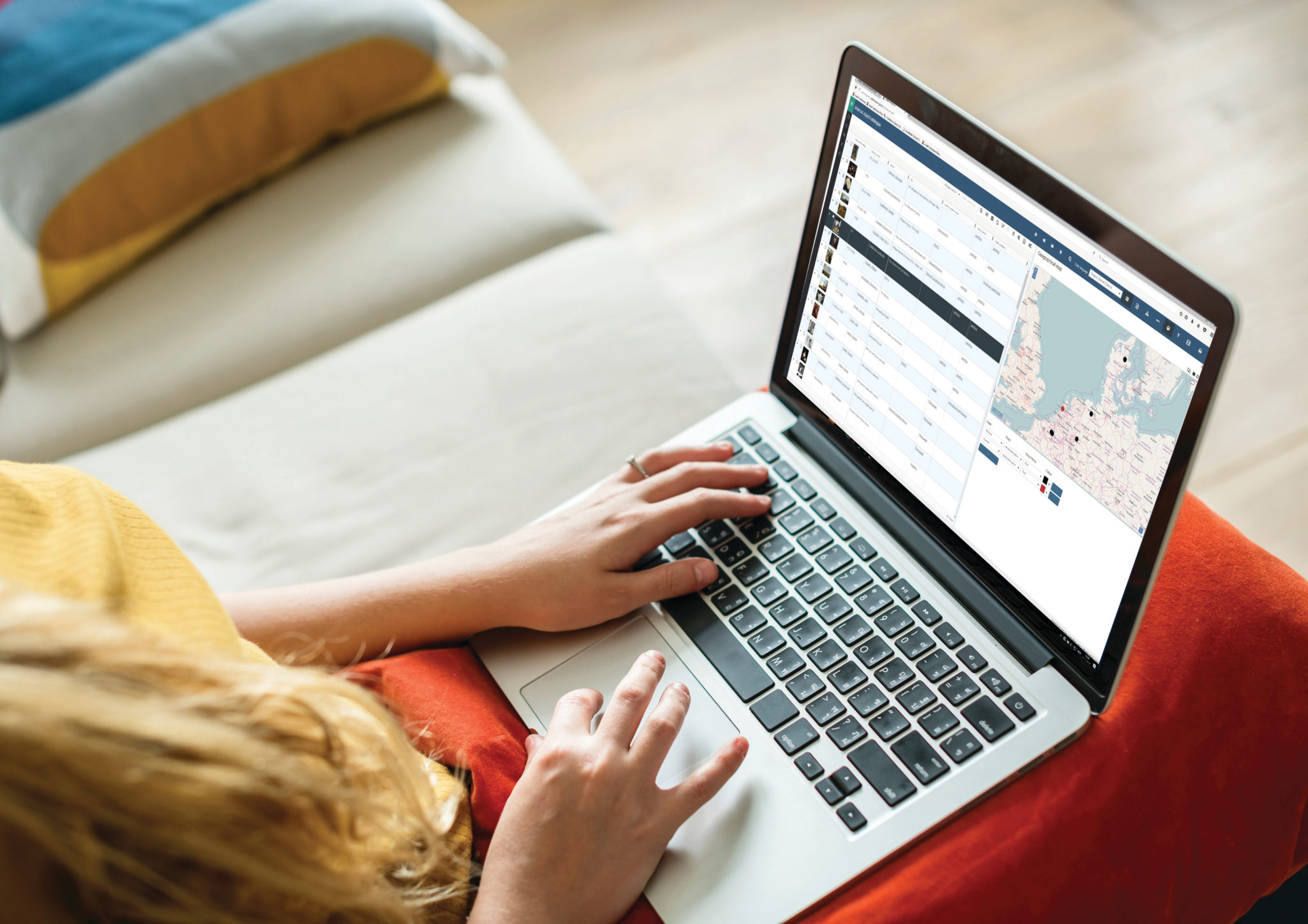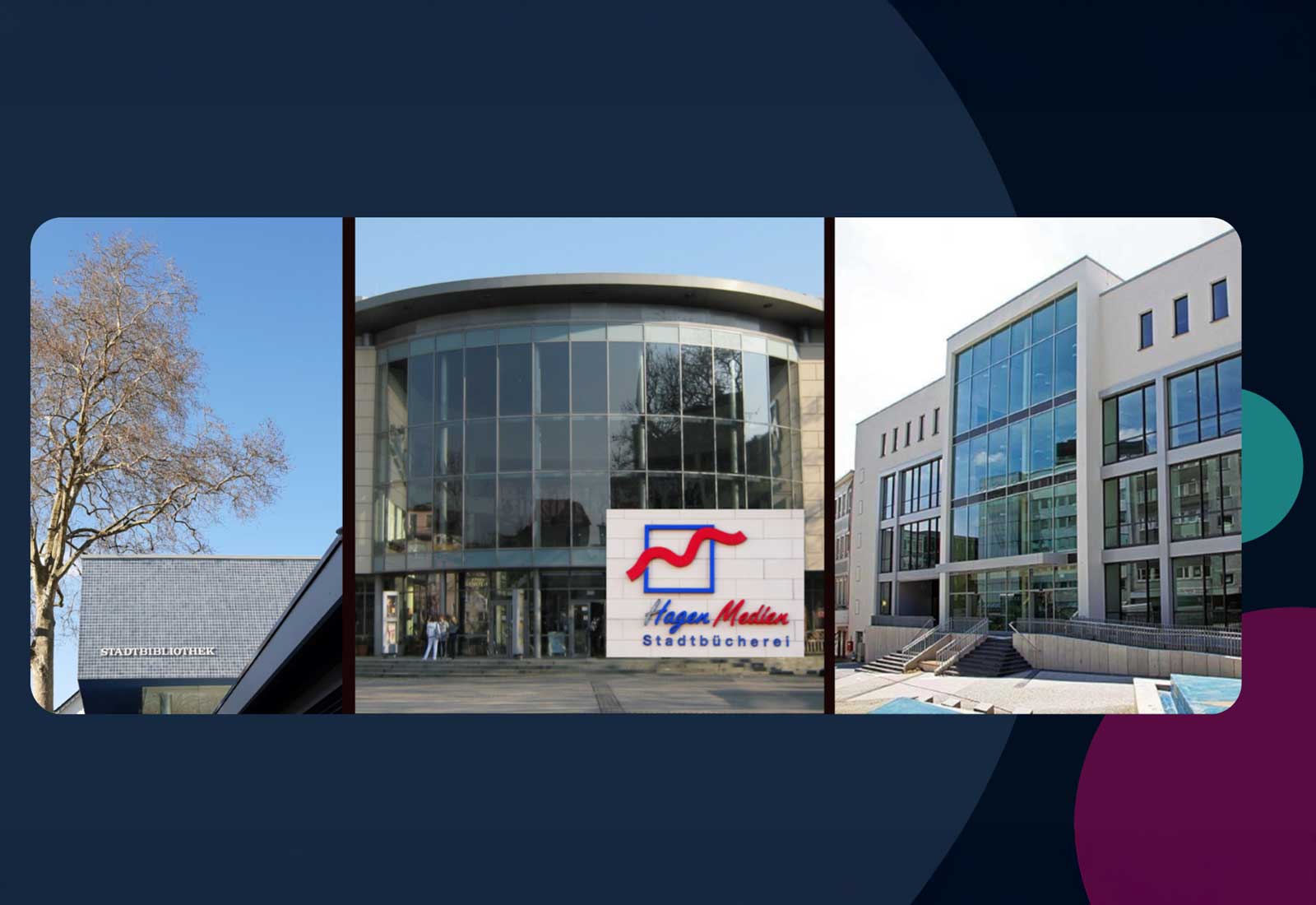Aufgrund der aktuellen globalen Gesundheitssituation verändern sich die Lebens- und Arbeitsweisen der Menschen. Ihre Sammlungssoftware enthält viele Funktionen, die Ihnen vielleicht nicht bekannt sind und die wir Ihnen hier vorstellen.
Da Axiell Collections browserbasiert ist, können Sie von jedem Computer, der über eine Internetverbindung (oder ein Tablet) verfügt, auf Ihre Sammlungen zuzugreifen. Wenn Sie also von zu Hause aus arbeiten wollen, um zu katalogisieren oder Daten zu bereinigen, ist Collections das richtige System für Sie.
Manchmal ist das jedoch nicht möglich. Vielleicht hat Ihre Organisation sehr strenge Sicherheitseinstellungen und die Mitarbeiter müssen vor Ort sein, um auf die Sammlungen zugreifen zu können. Vielleicht haben Sie Freiwillige oder Hilfskräfte, die die vollständige Datenbank nur unter Aufsicht nutzen sollten. Was auch immer der Grund dafür ist, es ist nicht immer möglich, eine Person außerhalb des Büros in das vollständige System einloggen zu lassen.
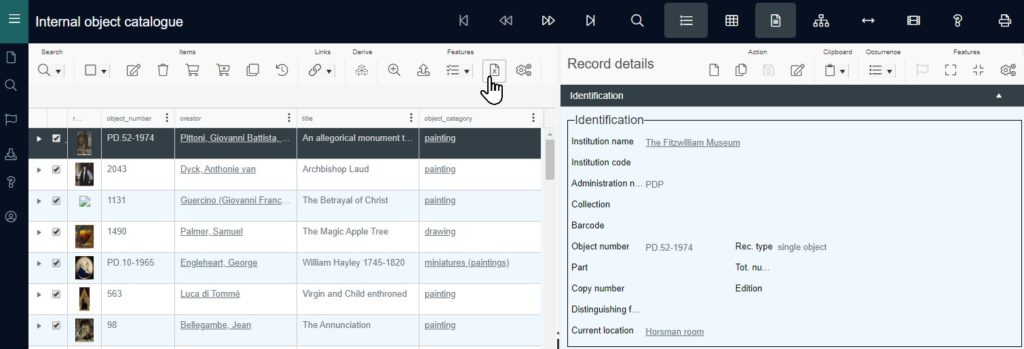
Aber – Sie können die Daten trotzdem zur Verfügung stellen! Axiell Collections hat viele Möglichkeiten, Daten zu exportieren. Es gibt die Word-Vorlagenberichte oben rechts (Druckersymbol), die mehrere Datensätze in einem Format ausgeben, das auf einem Microsoft Word-Dokument basiert. Sie können auch Tabellenkalkulations- oder XML-Exporte über die Schaltfläche Export konfigurieren (sieht aus wie ein Pfeil, der nach oben zeigt). Am einfachsten ist es jedoch, Daten über die Schaltfläche ‚Export to Excel‘ zu exportieren (sieht aus wie ein Papierblatt mit einem ‚X‘ darauf).
Um Datensätze nach Excel zu exportieren, kreuzen Sie einfach das kleine Kästchen links neben den Datensätzen in der Listenansicht an (oder klicken Sie auf ‚Alle markieren‘) und klicken Sie auf die Schaltfläche ‚Export nach Excel‘. Das ist alles! Es werden alle markierten Datensätze und alle Felder, die Sie in der Listenansicht sehen können, exportiert. Der Export wird automatisch auf Ihren Computer in den von Ihnen angegebenen Download-Ordner heruntergeladen und heißt ‚export.xlsx‘.

Die Datei kann dann per E-Mail verschickt, bearbeitet, umbenannt und ausgedruckt werden – was auch immer Sie tun müssen. Denken Sie nur daran, dass Änderungen, die Sie beim Export vornehmen, nicht in Ihrer Datenbank vorgenommen werden. Es ist möglich, diese Daten wieder in Ihre Datenbank zu importieren, aber das ist eine andere Geschichte.
Weitere Informationen finden Sie im Abschnitt Axiell Collections Handbuch in der Ergebnis-(Listen-)Ansicht oder kontaktieren Sie uns, wenn Sie Fragen haben.